iPod・iPad×mac(Windows10)のiTunesで同期できない時の対処法。「不明なエラー」「一部の曲だけ同期できない」「曲がグレー表示」「充電はできるのに・・」「同期が終わらない」「ドライバーのダウンロード方法は?」等も解説。
目次
iPodを同期できないときに確認しておきたいチェック項目

iPodを同期できない場合やエラーが発生している場合は、どのような点をチェックする必要があるのでしょうか。
ここではiPodに音楽を同期できない場合に確認すべき点について紹介していきます。同期できない際にどのような点に注意してチェックする必要があるのかをまずは確認しておきましょう。
①接続しているケーブル

出典:Apple
iPodを同期できない時によく発生しているトラブルとしては、接続しているケーブルに問題がある場合が多くあります。
iPadに接続している充電ケーブルが純正充電ケーブルなのかそれともネットで購入した安価の充電ケーブルなのかによっては正常に同期でき売場合があります。
Apple純正もしくはMFi認定のケーブルを使っているかどうか
iPadで正常に同期するためにはapple公式の純正充電ケーブルまたはMFi認定の充電ケーブルである必要があります。Apple公式の純正充電ケーブルは、Appleのサイトやappleストアで購入することができます。
一方でMFi認定の充電ケーブルは、様々なところで購入できてしまうため自分が利用している充電ケーブルがMFi認定であるかはマークや販売サイトで確認する必要があります。
②iCloudミュージックライブラリの設定

またiCloudミュージックライブラリ設定によっては、iPodの同期ができない原因になる場合があります。ここではiCloudミュージックライブラリでどのような点を確認する必要があるのかをチェックしてみましょう。
他のAppleデバイスで使っている場合も注意が必要
iCloudミュージックライブラリ設定で他のAppleデバイスを指定していたり、他のデバイスを使っている場合はiPodの同期ができないことがあります。これは他のデバイスを認識しているため、同期しようとしているデバイスとの不一致が原因です。
なのでiCloudミュージックライブラリの設定を変更することで正常に同期できる場合があります。
③MacやWindowsのOSのバージョン

またiPodと接続しているMacパソコンやwindowsパソコンのOSバージョンによってはiPodに音楽を同期できないトラブルが発生します。
MacパソコンやwindowsパソコンのOSバージョンが既にサポート切れであったり、更新されていないと同期に利用するiTunesのソフトウェアが正常に動作しないこともあります。
④iTunesのバージョン
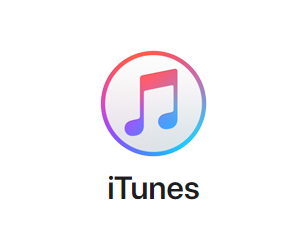
一方でiTunesのソフトウェアのバージョンが古すぎても正常にiPodに音楽を同期できないこともあります。なのでMacパソコンやwindowsパソコン同様にiTunesのソフトウェアバージョンも定期的にアップデートを行い、最新のバージョンを利用することをおすすめします。
MacとiPodが同期できない場合の対処法
MacとiPodを同期したいと思ってケーブルをつないでも、iPodが認識されず同期できないという状況でお困りの方に、対処法を紹介します。
まずは、簡易的な対処法を7つ紹介しますので参考にしてみてくださいね。





